现在照片级6色8色彩色打印机已经有所普及,如何自己用photoshop打印出7寸照片呢,下面就一步步跟我来做吧;
首先用photoshop打开我们要打印的照片,如下图所示;

打开后,我们在photoshop的主界面点击左侧工具里的裁剪按钮,然后将上面的参数设置为7寸×5寸,后面的像素设置300即可;

然后在图像部分用裁剪工具直接裁剪出照片需要打印的部分,一般突出人物主体,可以适当裁切掉不需要的背景部分;
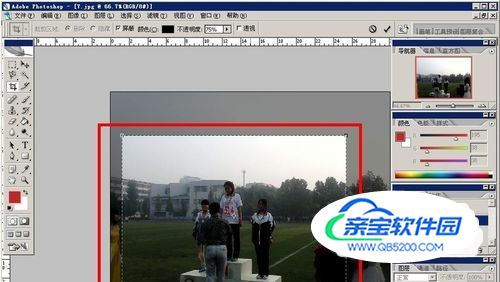
裁剪完毕之后,我们按ctrl+alt+P快捷键调出打印设置界面;如下图所示我们将顶部设置为0.5cm,这样就可以在一张A4相纸的上半部分打印一张7寸照片了;

在弹出的设置界面我们选择打印机设置选项,将打印机设置里设置成A4纸张,纵向,以及纸型设置为爱普生光泽纸;

选择好之后我们点击确定就进入到打印界面,再次点击这里的确定就可以将照片打印出来了;

裁剪的时候注意相片是横向还是纵向;
打印机设置里的纸张一定要设置正确,不然打印出的效果不理性;